相信不少网友在使用win10系统的时候都有遇到过win10系统自动更新的情况,有时候会影响到我们的正常使用.那么win10怎么关闭自动更新系统更新?下面小编就教下大家关闭win10自动更新的方法.
win10系统是现在主流的操作系统 , 很多网友都下载安装了win10系统使用 , 不过win10系统是默认开启自动更新的 , 如果不关闭的话可能在使用中更新影响到电脑的正常体验 。 那么win10怎么关闭自动更新系统更新呢?下面小编就教下大家关闭win10自动更新的方法 。
具体步骤如下:
1、我们可以先鼠标右击电脑左下角的微软开始按钮 , 弹出的界面点击运行打开 。 或者直接快捷键win+r打开运行菜单 。
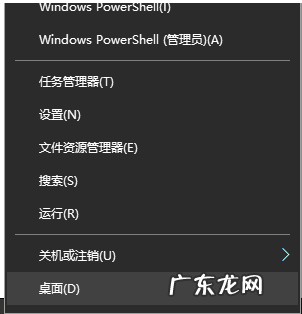
文章插图
2、输入services.msc , 之后点击确定打开服务窗口 。

文章插图
3、弹出的界面中 , 找到并双击Windows Update打开 。
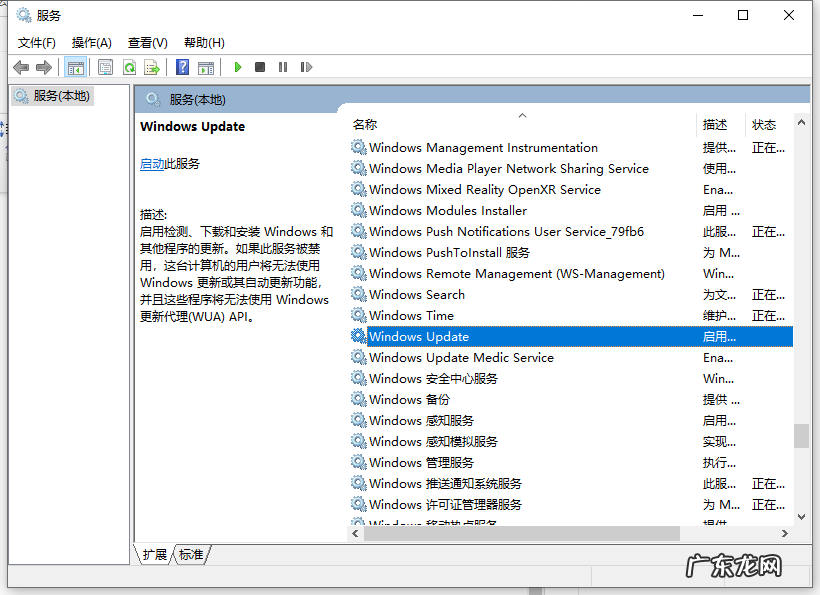
文章插图
4、然后在windows update属性中 , 将启用状态改为禁用 , 之后点击确定即可 。
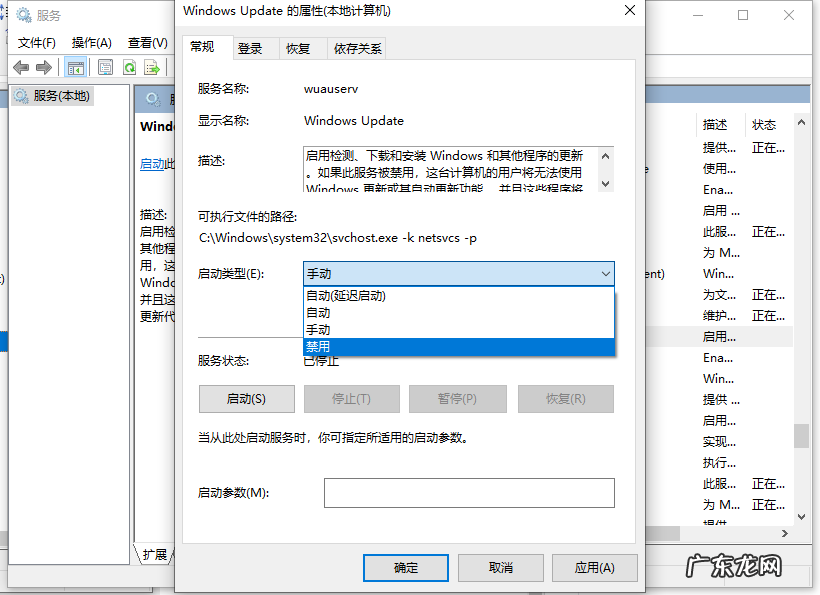
文章插图
5、之后win10系统的自动更新功能就关闭了 , 下次如果需要更新的话按照步骤取消禁用 , 然后再去更新系统即可 。
【彻底关掉win10自动更新 教你win10怎么关闭自动更新系统更新】以上便是关闭win10自动更新的方法 , 有需要的小伙伴可以参照教程进行操作 。
- 电脑怎么取消更新并关机 教你win10更新并关机怎么取消
- win后缀是什么文件 教大家win10怎么修改文件后缀的方法
- win10电脑字体大小怎么调 教大家win10字体大小怎么调整
- win10开机密码设置在哪 教大家win10密码怎么设置修改
- win10独立显卡怎么开启 win10怎么看显卡的详细教程
- 彻底关掉win10自动更新 分享win10系统更新怎么关闭的方法
- win10如何设置系统还原点 教你怎么创建win10系统还原点
- win10怎么恢复系统还原 教你win10如何打开系统还原功能
- win10系统占用c盘多大 详解安装win10系统盘需要多大
- 联想自带一键重装系统 演示电脑win10怎么重装系统
特别声明:本站内容均来自网友提供或互联网,仅供参考,请勿用于商业和其他非法用途。如果侵犯了您的权益请与我们联系,我们将在24小时内删除。
